我们知道Win10安装完之后,桌面不像以前那样了,因为缺少了我的电脑(此电脑)图标,为此有用户想要在Win10桌面显示我的电脑(此电脑),不过很多用户不会设置,那么下面就来看看这篇win10桌面怎么添加我的电脑的教程吧。
1、老样子我们要用到我们的电脑快捷键“win+i”打开设置界面。然后点击进入个性化设置。
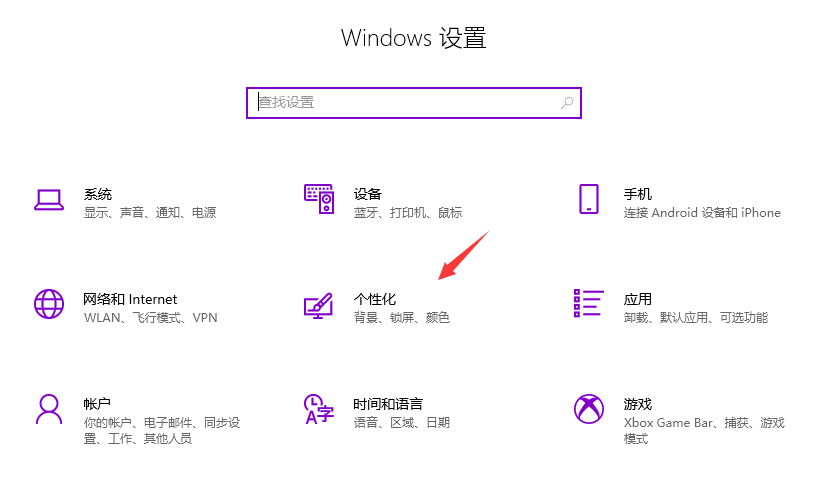
2、进入个性化设置后,我们点击主题选项卡,然后在右边往下滑找到桌面图标设置。
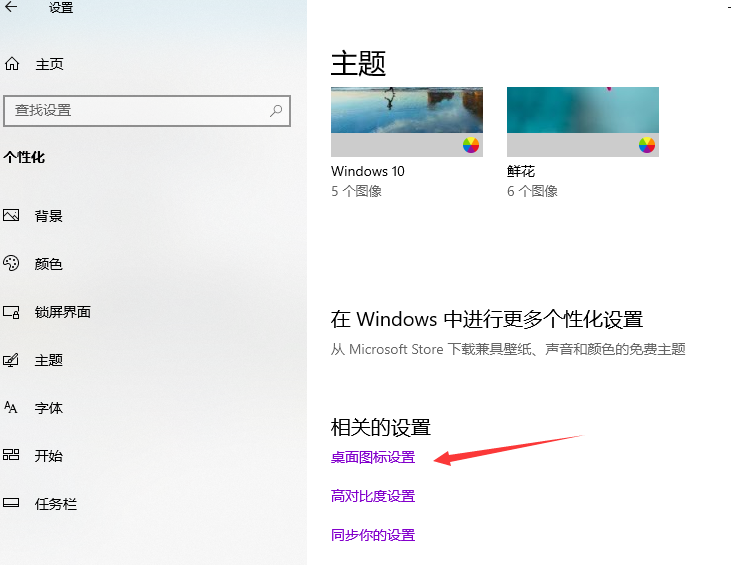
3、在跳出的设置界面将“计算机”上即可看到我得电脑了。
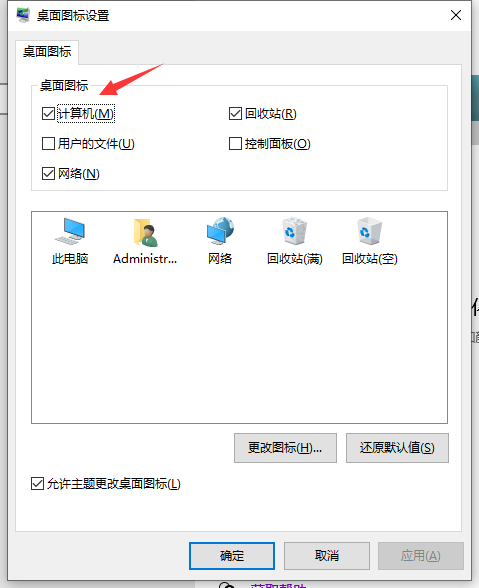
以上即是win10桌面怎么添加我的电脑的操作方法啦,希望能帮助到你们。